Ajouter et mettre en forme du texte
Applies To
Word pour Microsoft 365 Word 2024 Word 2021 Word 2019 Word 2016 Word 2013Pour ajouter du texte, placez le curseur à l’emplacement de votre choix et commencez à taper.

Mettre en forme du texte
-
Sélectionnez le texte à mettre en forme.
Pour sélectionner un seul mot, double-cliquez dessus. Pour sélectionner une ligne de texte, cliquez à gauche de celle-ci.
-
Sélectionnez une option pour modifier la police, la taille de police, la couleur de police, ou appliquer une mise en forme gras, italique ou souligné.
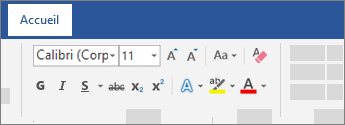
Copier la mise en forme
-
Sélectionnez le texte dont vous voulez copier la mise en forme.
-
Cliquez sur Reproduire la mise en forme

Conseil : Double-cliquez sur Reproduire la mise en forme pour copier la mise en forme à plusieurs emplacements.
Voir aussi
Créer une liste à puces ou une liste numérotée










